重装系统不管是U盘启动还是光盘启动,最终是否可以引导u盘装系统.很大取决于PE或者DOS系统能否识别出来U盘,而大白菜u盘装系统,整合了最全面的硬盘驱动,真正的硬盘识别全能王,一起来看看具体怎么操作?
准备工作:
1.点击大白菜u盘启动盘制作,下载大白菜制作u盘启动盘。
2.需要下载一个windows系统文件(就是win7系统、win10系统文件这类的)到U盘里,便可开始重装系统,这类系统文件一般可以去MSDN下载
3.建议使用系统版本,win7系统:Professional(专业版)、Ultimate(旗舰版),win10系统:1909以上版本。【支持刚发布的win11正式版】
MSDN下载系统步骤如下:
1、百度搜索msdn itellyou点击进入;
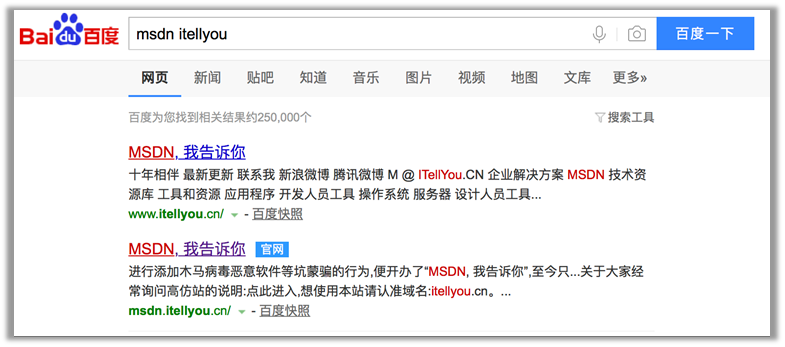
2、在这个页面,点击“操作系统”,里面有各种版本的操作系统,比如你要下载windows7,就点击它,在右侧找到你所需的系统版本,点击“详细信息”,复制ed2k链接,可以使用迅雷等工具下载;
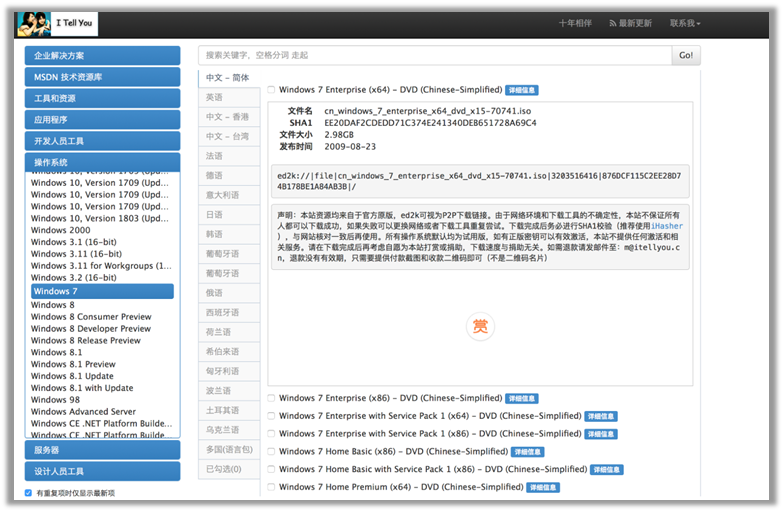
3、下载完成后,找到下载好的WIN7 ISO/GHO镜像拷贝到U盘目录,由于ISO/GHO文件通常都比较大,可能需要等待5~10分钟。
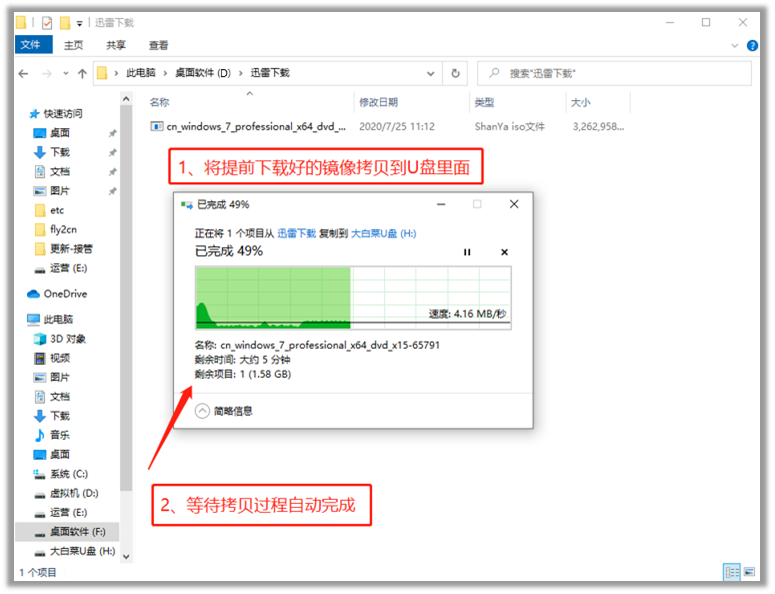
二、重装系统
系统文件准备好后,下一步就是进入PE才能进行重装,以下教大家如何进入PE:
1、首先根据自身电脑型号查询U盘启动快捷键、可以在大白菜官网(官网地址:www.dabaicai.com)查询,如不知道自身电脑型号,也可在开机时分别尝试“F12、F8、ESC”键,大部分电脑选择启动顺序都是这三个快捷键其中一个
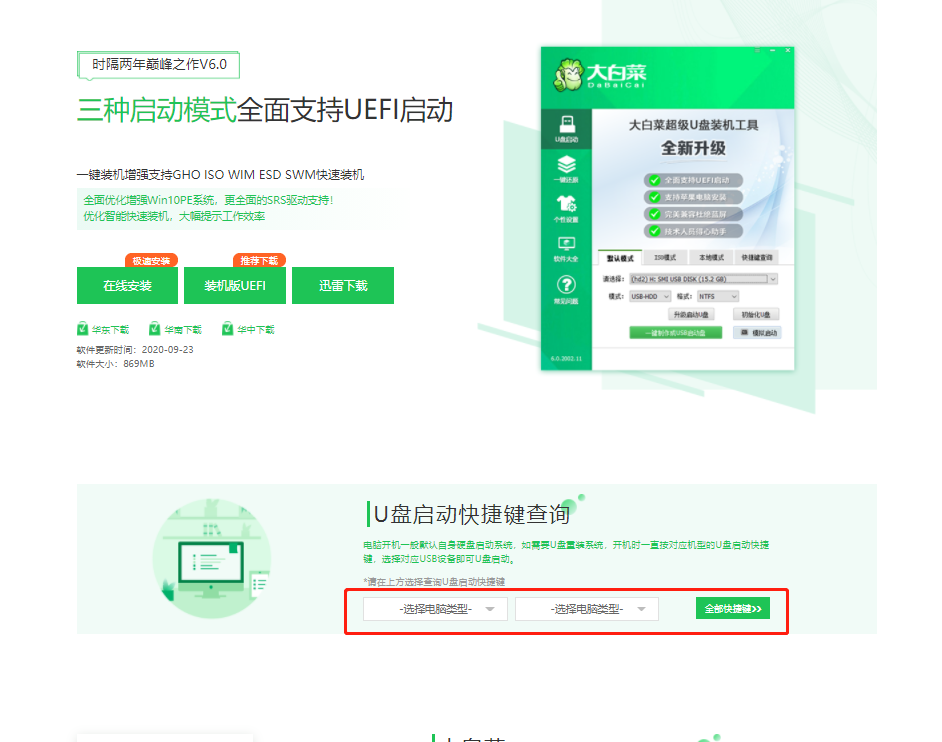
2、获取到电脑机型的U盘启动快捷键后,重启/开启电脑出现开机画面后按下快捷键,进入优先启动项设置界面(不同机型界面风格不一,但选项一般会相似),通过“↑↓”键选择U盘选项后回车进入大白菜winpe界面(该选项的目的是将U盘作为电脑启动项,从而使用U盘里的PE系统启动电脑),如下图所示,选择带有USB字样的或者选择自己的U盘名称标识(这里我u盘名称就是Sandisk Cruzer pcp1.26)
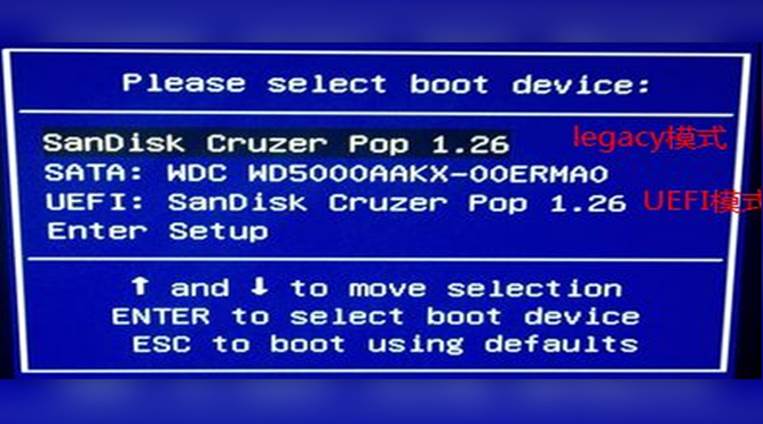
2进入大白菜主菜单后,通过“↑↓”键选择“【1】启动Win10 X64PE(2G以上内存)”后回车确认,成功进入大白菜pe界面。
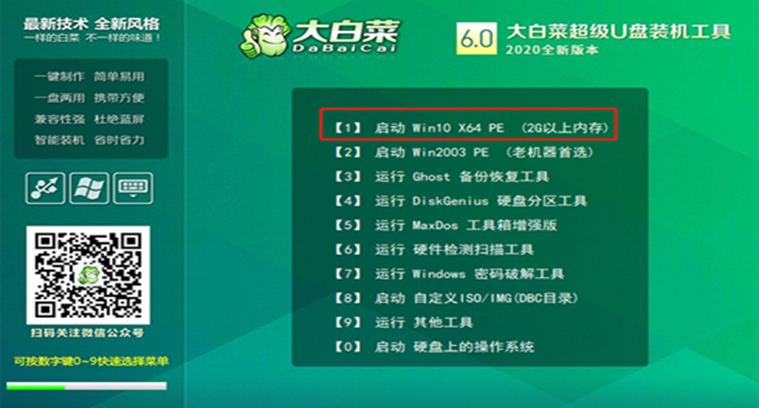
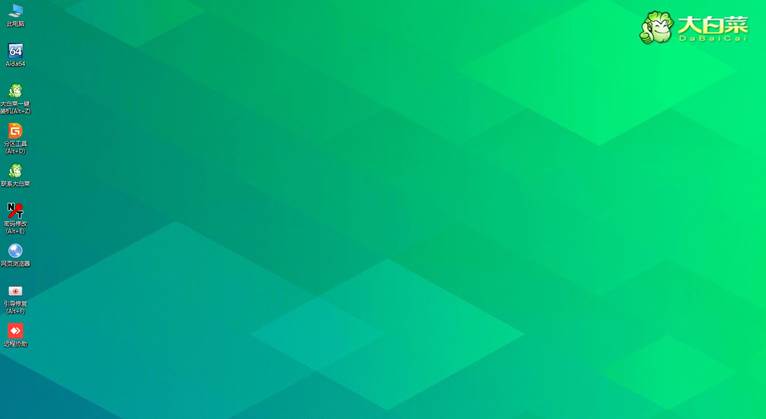
PE重装系统如下:
第一步、双击打开“大白菜一键装机”
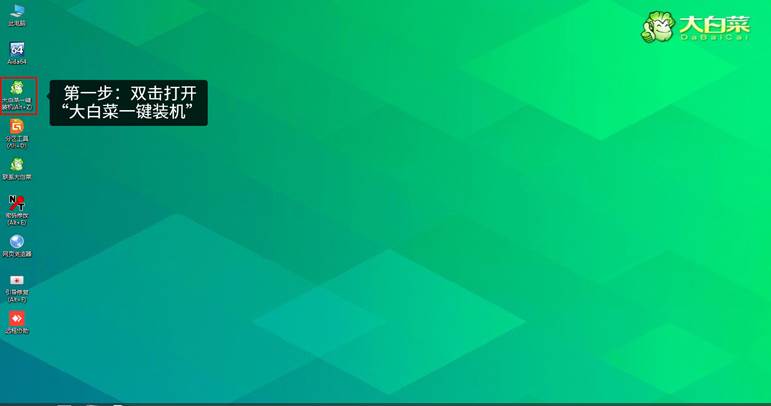
第二步、点击“打开”找到存放镜像的位置(如果放在U盘,就选择U盘目录)
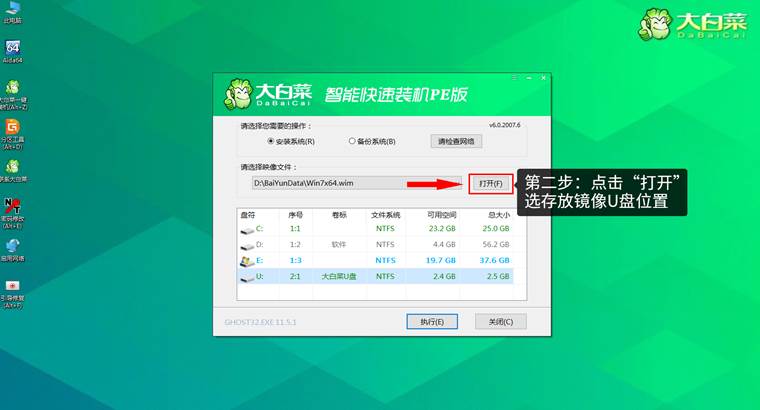
第三步、进入到U盘位置,选择之前存放在U盘的windows系统镜像(每个人存放不一样,能查询镜像的位置就行)
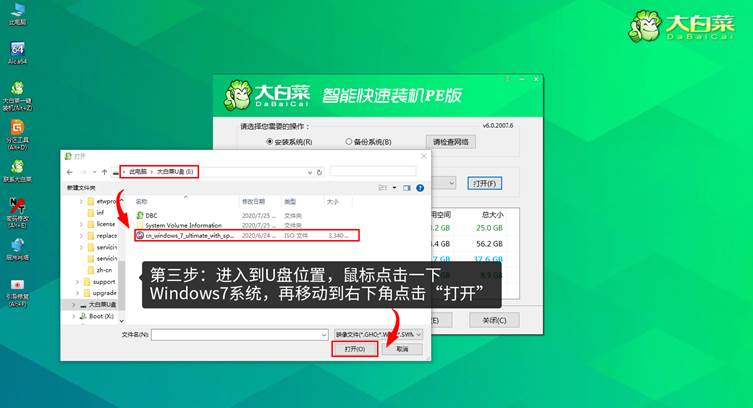
第四步:在弹出的WIM文件镜像这个位置,选择windows7系统镜像,点击“确定”
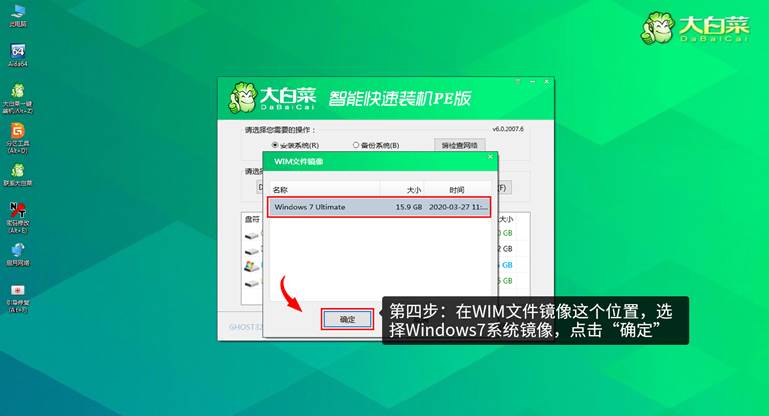
第五步、点击“系统盘(这里一般会默认为C盘,就是你选择用来安装系统的盘)”再点击“执行”
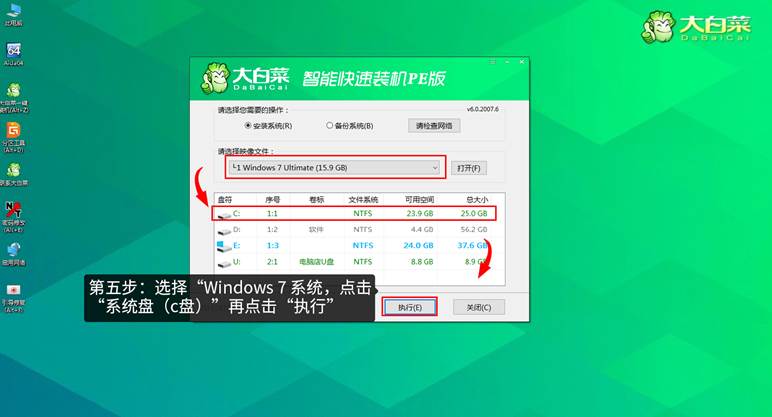
第六步、勾选windows7系统的网卡和usb驱动安装(默认安装也可以),再点击“是”

第七步、Win7系统进行安装时,勾选“完成后重启”,在完成后,电脑自动重启时拔掉U盘(以免重启时再次进入大白菜PE界面)
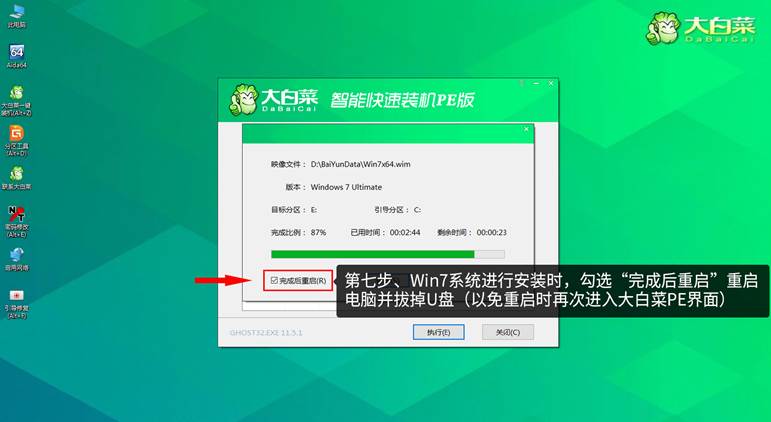
第八步:正在部署系统,等待3~5分钟
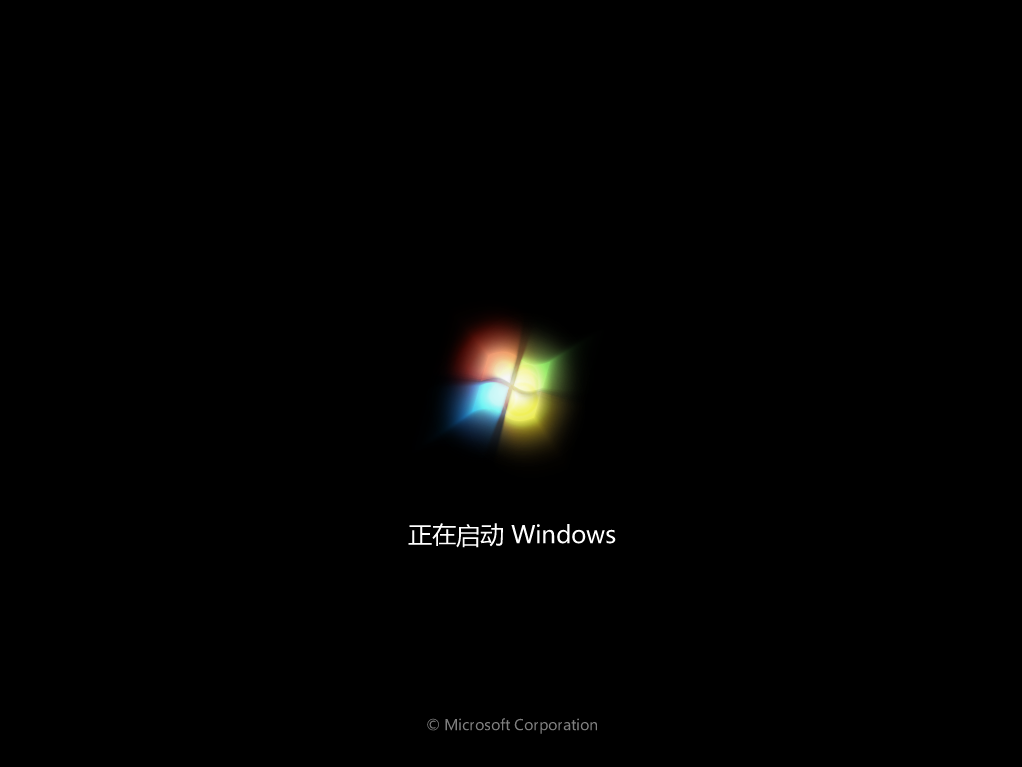
第九步:成功安装系统

安装失败怎么办?
任何事物没有100%,重装系统的也是,如遇到系统安装失败,请不用担心,只要硬件没有坏都是可以重装好的!







相关推荐
大白菜u盘装系统综合教程 本文档主要讲解了大白菜u盘装系统的综合教程,涵盖了系统文件的格式、制作前的软件和硬件准备、制作启动U盘、下载gho系统文件、设置BIOS启动顺序、快速安装系统等内容。 一、系统文件格式...
大白菜U盘装系统图解教程是一个详尽的步骤指南,旨在帮助用户使用大白菜装机版软件制作启动U盘,并通过该U盘来安装操作系统。以下是对教程内容的详细解释: 1. **下载和安装大白菜装机版**:首先,你需要从官方网站...
装系统实用教程(解决90%无法进入U盘PE重装系统的方案) 本文档主要讲解了如何解决无法进入U盘PE重装系统的问题,提供了详细的步骤和设置方法,以帮助读者成功地重装系统。 一、进入系统启动盘的方法 在电脑开机...
大白菜U盘装系统教程是针对那些希望通过U盘来安装操作系统的初学者设计的详细指南。这个教程主要针对GHOST封装版的系统,包括gho系统文件或iso内含gho的情况。以下是对教程主要步骤的详细解释: **第一步:制作前的...
《大白菜超级U盘启动盘制作工具V1.5+大白菜Win7PE-CN》是一款专为电脑系统维护和恢复设计的实用软件套装。它包含了两部分核心内容:大白菜超级U盘启动盘制作工具V1.5和大白菜Win7PE-CN。这两个组件结合在一起,为...
《大白菜超级U盘启动盘制作工具V4.4》是一款专为无光驱环境设计的系统安装辅助软件,它简化了系统安装过程,让用户能够方便快捷地通过U盘进行系统重装。这款工具以其易用性和高效性,深受广大电脑用户喜爱。下面将...
装系统实用教程解决90%无法进入U盘PE重装系统的方案 本文档旨在解决90%无法进入U盘PE重装系统的问题,提供了详细的装系统实用教程。下面是本文档中所涉及的知识点: 1. 进入系统启动盘的方法:在电脑开机后,按F12...
### 大白菜万能U盘启动装系统:详解与注意事项 #### 一、背景与需求分析 在现代科技生活中,随着轻薄本和平板电脑的普及,越来越多的电子设备取消了传统的光驱设计,这为那些需要重装系统或者进行系统维护的用户...
一键电脑从U盘起动PE,包括修复硬盘工具,分区等常用系统维护工具。无需光盘,快速实用,傻瓜式操作,重装系统,修复硬盘好工具
制作U盘启动器的过程通常涉及到下载一个工具,如老毛桃、大白菜或 Rufus 等,这些工具能将普通U盘转化为能够引导电脑启动的介质。在制作过程中,你需要选择合适的选项,比如选择你的U盘,然后选择ISO镜像文件,这是...
本教程将详细解释如何使用大白菜U盘启动制作工具进行系统安装。 首先,你需要准备以下工具和材料: 1. 一个U盘,容量至少需要8GB以上,因为系统文件通常较大。 2. 大白菜U盘启动制作工具,这是一个免费的软件,用于...
【大白菜装系统最详细版】教程主要涵盖了如何使用大白菜PE工具来通过U盘安装电脑操作系统,包括XP和Win7两个系统版本。以下是详细的知识点解析: 1. **大白菜PE启动盘制作**: - 首先,你需要下载大白菜PE启动盘...
大白菜超级U盘启动盘制作方法是为了解决电脑系统出现问题时,能够通过U盘进行系统重装或修复。这种方法方便快捷,尤其适用于没有光驱或者网络安装困难的情况。以下是详细的制作步骤和注意事项: 1. **前期准备**: ...
### 如何使用U盘重装系统? 在计算机领域中,重装系统是一项常见的维护操作,尤其是在操作系统出现严重问题或性能下降时。而使用U盘进行系统重装是一种便捷且高效的方法。下面,我们将详细介绍如何利用U盘重装系统...
接着,找到一个闲置的U盘,插在PC机上,并运行大白菜软件,点击“USB启动”、“一键制作USB启动盘”和“确定”以在U盘上安装PE小系统。 接下来,将U盘插在待清除administrator密码的PC机上,开机启动进入BIOS系统...
大白菜U盘启动盘制作工具是一款由大白菜团队开发的一款非常实用的工具,它能够帮助用户轻松地制作U盘启动盘,进而实现系统的安装与维护。该工具操作简单、功能强大,非常适合非专业人士使用。通过这款工具制作的U盘...
### 老毛桃U盘启动盘制作...通过以上步骤,用户可以熟练掌握老毛桃U盘启动盘制作工具的使用,不仅能够提高计算机维护和故障解决的能力,还能在没有操作系统的情况下灵活操作计算机,实现数据恢复、系统重装等多种功能。
电脑将从U盘启动,进入大白菜提供的Windows PE(预安装环境)系统。在这个环境下,你可以对硬盘进行操作,如格式化分区、安装系统等。 5. **安装系统**: 打开“大白菜PE一键装机”工具,选择“还原分区”,然后...
此外,大白菜U盘启动工具还支持原版Windows XP和Windows 7/8系统的安装,安装方法可以参考官方提供的详细教程。 总的来说,软件制作方法主要涉及U盘启动盘的制作和系统安装,对于非技术背景的用户,这种快速且相对...